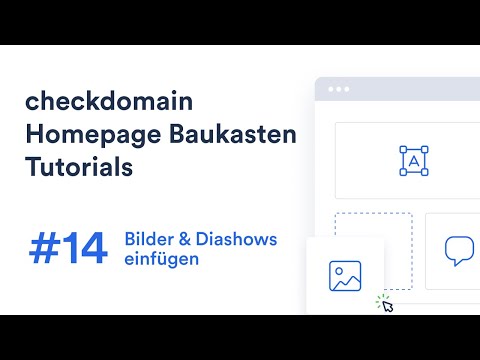In diesem Abschnitt erklären wir Ihnen, wie Sie Bilder, eine Diashow oder eine Bildergalerie auf Ihrer Webseite einfügen können und welche Möglichkeiten Ihnen der Homepage-Baukasten dabei bietet.
Wählen Sie in der linken Menüleiste den Punkt Elemente an, suchen Sie nach Bild und platzieren Sie das Widget per Drag and Drop an die gewünschte Stelle. Das Menü öffnet sich automatisch. Hier befinden sich bereits der Seite hinzugefügte Bilder. Möchten Sie nach kostenlosen Bildern suchen, können Sie in der Suchleiste einen Begriff eingeben – in unserem Beispiel Therapie.
Haben Sie sich für ein Bild entschieden, klicken Sie auf Wählen. Es befindet sich nun an der zuvor definierten Stelle Ihrer Website. Klicken Sie in den Einstellungen auf Link Bild, um die Grafik zu verlinken. Sie haben die Möglichkeit, auf eine bestehende oder externe Seite zu verlinken, einen Ankerpunkt auf der Website anzuspringen, auf eine E-Mail-Adresse, eine Telefonnummer oder einen Dateidownload zu verweisen.
Tragen Sie für Ihre Bilder nun einen Alternativtext ein. Dies ist wichtig, damit Suchmaschinen den Inhalt Ihrer Bilder erkennen. Soll der Nutzer eine Bildbeschreibung angezeigt bekommen, wenn er mit der Maus über das Bild fährt, setzen Sie einen Eintrag im Feld Quickinfo.
Wechseln Sie zum Reiter Design um die Darstellung des Bildes anzupassen, bspw. durch abgerundete Ecken oder eine komplett runde Form. Außerdem können Breite, Rahmen, Schatten oder Hover-Effekte eingestellt werden.
Wie Sie eine Bildergalerie einfügen, haben wir Ihnen in unserem Tutorial Nummer 10 ausführlich beschrieben.
Möchten Sie Ihrer Seite eine Diashow hinzufügen, gehen Sie auch wieder über den Menüpunkt Element und suchen nach Diashow. Platzieren Sie das Widget auf Ihrer Webseite. Fügen Sie Ihrer Diashow die gewünschten Bilder hinzu und verlinken Sie sie wenn gewünscht. Das Hinzufügen funktioniert genau so wie bei einer Bildergalerie. Des Weiteren können Sie eine kurze Bildbeschriftung eingeben, die auf dem Bild zu sehen ist und einen Button hinzufügen.
Wechseln Sie in den Reiter Design. Im Bereich Layout können Sie auswählen, wo der Text angezeigt werden soll. Ändern Sie die Schriftfarbe und die Maße Ihrer Bilder. Um einen farblichen Akzent zu setzten, können Sie Ihre Bilder mit einer Farbe Ihrer Wahl überlagern. Ändern Sie das Pfeilformat und stellen Sie Effekte hierfür ein. Abschließend können Sie einen Übergang innerhalb Ihrer Diashow hinzufügen.